Il existe plusieurs astuces quand vous travaillez dans un Tableau dans Excel
- Sélection des données simplifiées
En un seul clic, vous pouvez sélectionner toutes les cellules d'une ligne, d'une colonne ou de l'ensemble du Tableau
- Permutation des colonnes facilitées
Là encore, en un seul clic, vous pouvez permuter des colonnes les unes par rapport aux autres, sans écrasement des données.
Présentation de l'outil Tableau
Quand vous insérez vos données un Tableau (menu Insertion > Tableau), vos données seront considérées comme étant dans une base de données (Avantage de Travailler avec l’outil Tableau dans Excel).
- Le Tableau à un nom unique
- Chaque colonne dans un Tableau a aussi un nom unique (pas d'entête en double).
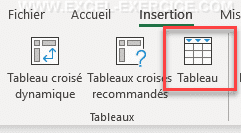
Sélectionner uniquement les données d'une colonne
Comment sélectionner seulement les données contenues dans la colonne d'un Tableau
- Positionnez-vous sur l'entête de l'une de vos colonnes du Tableau
- Attendez que le curseur de la souris se transforme en une flèche descendante
- Cliquez.

Comme vous le voyez dans l'animation, vous sélectionnez uniquement les données contenues dans la colonne et pas les cellules vides en dessous ?
C'est tout l'avantage de travailler avec des Tableaux Excel, votre sélection est automatiquement limitée aux données contenues dans le Tableau ?? Et ce, quelle que soit la taille de votre Tableau. Mais vous ne récupérez pas seulement les données mais aussi les références des cellules.
Par exemple, si vous construisez une formule comme NB.SI.ENS ou SOMME.SI.ENS, la sélection des colonnes de références sera plus simple à lire. Sans connaître le contexte, on comprend que la formule va utiliser la colonne Absence de notre Tableau ?
=NB.SI.ENS(Tableau1[Absence];">=8")
Maintenant, si vous voulez également inclure le titre de la colonne dans votre sélection, refaire un second clic.
Sélection des données d'une ligne
De la même façon, vous pouvez sélectionner seulement les données contenues dans une ligne d'un tableau
- Positionnez-vous sur la première colonne de votre tableau
- Mettre le curseur de la souris à l'intérieur de la ligne que vous voulez sélectionner
- Attendre que le curseur se transforme en une flèche vers la droite
- Cliquer

Sélection de tout un tableau
Vous pouvez également sélectionner tout un Tableau en un seul clic de la façon suivante
- Positionnez-vous sur l'entête de la première colonne de votre Tableau, dans le coin en haut à gauche.
- Attendez que le curseur se transforme en une flèche oblique vers le bas
- Cliquez
@fred.excel Astuce pour sélectionner toutes les données en 1 clic ?️ #selectionner #apprendresurtiktok #unclic #astuceexcel #excelfrancais #intelligenceartificielle ♬ son original - fred.excel
ATTENTION ! C'est différent du raccourci-clavier Ctrl+A. Cette technique vous permet de sélectionner toutes les cellules pour la construction d'une formule comme RECHERCHEV ou INDEX par exemple.
Attention, les cellules qui sont à l'extérieur du Tableau ne se décalent pas. Il peut y avoir des risques d'écrasement des données.
Permuter une colonne
Autre astuce peu connue avec un Tableau : permuter une colonne.
Nous avons déjà présenté comment permuter les colonnes dans Excel en un clic. Dans un tableau c'est encore plus simple car vous n'avez pas à appuyer sur la touche Maj.
- Sélectionner une colonne ET SON entête
- Déplacez la sélection avec la souris

Insertion d'une colonne
Dans un Tableau, l'insertion d'une nouvelle colonne n'est possible que si une colonne est déjà sélectionnée.
- Faites un clic-droit à l'endroit où vous souhaitez insérer une colonne
- Choisissez Insérer > Colonnes de tableau à gauche



01/10/2022 @ 22:11
Bonjour,
Super sites vous m'avez énormément aidée, merci
à vous.